Как скопировать компакт-диски в iTunes для переноса на iPhone, iPad и iPod
Независимо от того, есть ли у вас iPhone, iPad или iPod, самый быстрый способ начать создание библиотеки цифровой музыки — это импортировать коллекцию компакт-дисков в iTunes. Это удобный способ управлять любимой музыкой на компьютере. Как вы знаете, Apple не только выпускает аппаратное обеспечение, но и разрабатывает уникальный цифровой мир, охватывающий аппаратное обеспечение, операционную систему, программное обеспечение и форматы файлов. Другими словами, при копировании CD или DVD iTunes будет кодировать мультимедийные файлы. Не волнуйся! Эта статья расскажет вам все, что вы должны знать о копировании CD или DVD в iTunes.
Копировать CD или DVD в iTunes
- Часть 1: Как скопировать CD или DVD в iTunes
- Часть 2: лучшая альтернатива iTunes для копирования CD или DVD
Часть 1: Как скопировать CD или DVD в iTunes
По умолчанию iTunes импортирует аудиодорожки с компакт-диска с использованием кодера AAC со скоростью 256 кбит / с. Это сжатый формат; однако вы не можете обнаружить различия между оригинальной и рипперной музыкой, поскольку iTunes использует высокую скорость передачи данных.
Это сжатый формат; однако вы не можете обнаружить различия между оригинальной и рипперной музыкой, поскольку iTunes использует высокую скорость передачи данных.
Шаг 1: Вставьте аудио компакт-диск в дисковод вашего компьютера или внешний дисковод, подключенный к вашей машине.
Шаг 2: Через несколько секунд iTunes автоматически обнаружит дорожки и отобразит их. Если вы хотите импортировать названия песен и обложки альбомов, вам необходимо подключить компьютер к интернету.
Шаг 3: Если CD не распознается вашим iTunes, нажмите кнопку CD на верхней ленте. При появлении запроса нажмите Да импортировать все песни на вашем CD. Чтобы выборочно импортировать несколько песен, нажмите Нет и снимите флажки песни, которые вам не нравятся.
Шаг 4: Нажмите Импорт CD Кнопка в правом верхнем углу, установите параметры импорта и нажмите OK.
Наконечник: В окне настроек импорта вы можете изменить аудиоформат с AAC на MP3.
Шаг 5: По завершении импорта песен нажмите Выбрасывать Кнопка в верхней части окна. Теперь вы можете найти свои песни в Музыка -> Библиотека.
Теперь вы можете найти свои песни в Музыка -> Библиотека.
Примечание: iTunes имеет возможность автоматически импортировать компакт-диск, если вы установите его правильно. Нажмите iTunes -> Настройки -> Общие, Перейдите к Когда CD вставлен выпадающего меню и выберите Импортировать CD: iTunes автоматически импортирует CD, Затем в следующий раз, когда вы вставите аудио компакт-диск в компьютер, iTunes самопроизвольно импортирует дорожки. Более того, iTunes может записывать фильмы на DVD.
Более того, iTunes может быть программой для записи компакт-дисков. конвертировать MP3 в CD без усилий.
Часть 2: лучшая альтернатива iTunes для копирования CD или DVD
Нельзя отрицать, что iTunes — это удобный способ копирования аудио компакт-дисков в Windows и Mac; однако, это все еще не профессиональная программа копирования диска. iTunes не может обрабатывать видео DVD или зашифрованные CD. С этого момента мы рекомендуем AnyMP4 DVD Ripper.
- 1. Копируйте видео и аудио файлы с различных дисков, охватывающих аудио CD и видео DVD.

- 2. Конвертируйте DVD в поддерживаемые форматы iTunes, такие как MP4, MP3, MOV и т. Д.
- 3. Поддержка преобразование DVD в цифровой почти для всех видео и аудио форматов.
- 4. Вывод цифровых видеофайлов в медиатеку iTunes до 1080p.
- 5. Предлагайте обширные инструменты для редактирования видео, такие как вращение, обрезка, обрезка или настройка видео, добавление водяных знаков и многое другое.
В общем, это лучший способ импортировать DVD в iTunes в Windows 10 / 8.1 / 8/7 и Mac OS X / 11/12.
Как скопировать CD или DVD для iTunes
Шаг 1: получите лучшее программное обеспечение для копирования DVD
Скачайте и установите AnyMP4 DVD Ripper на ваш компьютер. Есть другая версия для Mac. Вставьте CD или DVD в компьютер и запустите программу. Нажмите на Загрузить DVD Кнопка в верхней части интерфейса и все видео DVD будут загружены немедленно.
Шаг 2: выберите нужные DVD-видео
Установите флажки рядом с видеофайлами, которые вы хотите скопировать в медиатеку.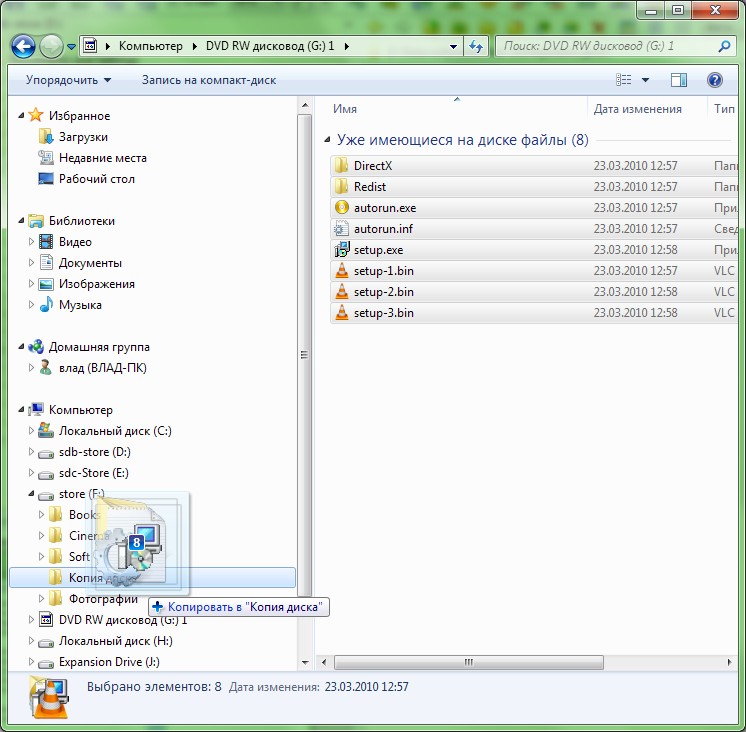 Если вы не уверены, вы можете просмотреть их с помощью медиаплеера с правой стороны. Чтобы изменить видео, выберите его и нажмите Редактировать кнопку на верхней ленте. Затем вы можете повернуть, обрезать видео или добавить водяной знак или эффект.
Если вы не уверены, вы можете просмотреть их с помощью медиаплеера с правой стороны. Чтобы изменить видео, выберите его и нажмите Редактировать кнопку на верхней ленте. Затем вы можете повернуть, обрезать видео или добавить водяной знак или эффект.
Шаг 3: конвертировать DVD для iTunes
В домашнем интерфейсе найдите нижнюю область, разверните Профиль выпадающее меню и выберите поддерживаемый формат iTunes. Нажмите на Сохранить и выберите нужную папку для сохранения видеофайлов. Наконец, нажмите Разорвать все кнопку, чтобы копировать DVD и CD на компьютер.
После конвертации откройте iTunes, перейдите на Файл -> Добавить файл в библиотеку и импортировать DVD-видео в библиотеку iTunes.
Примечание: Вы можете установить папку библиотеки iTunes в качестве места назначения непосредственно при конвертации DVD в iTunes.
Больше CD рипперы Здесь вы можете проверить это здесь.
Заключение
Основываясь на нашей публикации, вы должны понимать, как импортировать CD или DVD в iTunes. Во-первых, iTunes имеет возможность копировать незашифрованные аудио-CD в MP3 или AAC. Когда дело доходит до коммерческих или зашифрованных дисков, вам нужно искать сторонний инструмент, такой как AnyMP4 DVD Ripper. Он не только прост в использовании, но и способен улучшить качество продукции. Более того, он может копировать любые CD и DVD для iTunes, включая зашифрованные.
Во-первых, iTunes имеет возможность копировать незашифрованные аудио-CD в MP3 или AAC. Когда дело доходит до коммерческих или зашифрованных дисков, вам нужно искать сторонний инструмент, такой как AnyMP4 DVD Ripper. Он не только прост в использовании, но и способен улучшить качество продукции. Более того, он может копировать любые CD и DVD для iTunes, включая зашифрованные.
Как скопировать DVD-фильм на чистый DVD-диск(включая бесплатный метод)
By Карен Нельсон Last updated: 03 февраля 2021 г.Некоторые коллекционеры DVD все еще ищут способ скопировать DVD-диск на чистый DVD-диск для резервного копирования, даже сейчас DVD уже не популярны.На самом деле копирование с DVD на DVD-сложный процесс, не говоря уже о том, что большинство DVD защищены авторскими правами.Но с VideoSolo DVD Copy все будет проще.
Для простоты мы поделимся инструкциями о том, как скопировать DVD на DVD-диск.Прежде чем мы начнем, вы можете узнать несколько основных вещей. Или вы можете перейти к части 2, чтобы просмотреть шаги.
Или вы можете перейти к части 2, чтобы просмотреть шаги.
1. Изучите некоторые основные принципы копирования DVD 2. Как клонировать весь DVD-диск с фильмом за несколько шагов 3. [Бесплатно] Как скопировать незащищенный DVD в Windows 10/7
Изучите некоторые основные принципы копирования DVD
1.DVD с защитой от копирования
Мы знаем, что большинство коммерческих DVD-дисков с фильмами защищены или имеют ограничения по региону.Итак, чтобы скопировать этот защищенный DVD-диск, мы сначала должны удалить защиту авторских прав или региональный код.Затем мы можем начать копирование структур DVD.Не все программы для копирования DVD могут расшифровать защиту DVD, но VideoSolo DVD Copy может.Вот почему мы рекомендуем это здесь.
VideoSolo DVD Copy специально разработан для любителей DVD-фильмов, которые хотят создать резервную копию своих DVD-дисков, чтобы предотвратить их повреждение или потерю.Он может копировать как самодельные, так и коммерческие DVD-диски на чистый DVD, образ ISO или папку DVD с соотношением сторон 1: 1. Когда он обнаруживает защиту на диске, он автоматически удаляет их с DVD-диска.
Когда он обнаруживает защиту на диске, он автоматически удаляет их с DVD-диска.
Для таких пользователей DVD требуется большое удобство для резервного копирования DVD-диска с фильмами.Более того, у него есть пробная версия, которая предлагает 3 бесплатных возможности для копирования DVD.Вы можете скачать его здесь:
При наличии двух дисководов: (1)Вставьте исходный диск в читаемый дисковод и вставьте чистый диск в пишущий дисковод.(2)Откройте VideoSolo DVD Скопируйте и выберите источник и цель.(3)Скопируйте исходный DVD-диск на чистый DVD-диск.
Когда есть 1 дисковод
Поскольку у вас только 1 дисковод, вы можете скопировать свой DVD-диск в файл образа ISO, а затем записать образ ISO на DVD.VideoSolo DVD Copy может сделать это за вас.
Примечание.Убедитесь, что ваш дисковод доступен для записи и записи.(1)Вставьте исходный диск в дисковод.(2)Откройте DVD VideoSolo Скопируйте и скопируйте исходный диск в файл образа ISO.(3)Выньте исходный диск и вставьте чистый диск в дисковод. (4)Импортируйте файл образа ISO и запишите образ ISO на чистый DVD-диск.
(4)Импортируйте файл образа ISO и запишите образ ISO на чистый DVD-диск.
Что ж, теперь вы можете перейти к следующей части, чтобы узнать, как использовать VideoSolo DVD Copy, чтобы выполнить указанную выше задачу.Кроме того, правила копирования DVD-дисков различаются в разных странах.Прежде чем пытаться скопировать DVD-диск на другой DVD-диск или компьютер, убедитесь, что вы не нарушаете местные законы.В то же время мы должны настаивать на том, чтобы иметь полное право на получение копии уже купленных DVD-дисков.Этот пост направлен на предоставление эффективных и простых в использовании решений по копированию DVD-дисков, которые у нас уже есть, только для частного использования, без поощрения копирования взятых напрокат или заимствованных DVD-дисков с целью коммерческой прибыли.
Как клонировать весь DVD-диск с фильмом за несколько шагов
Шаг 1.Запустите VideoSolo DVD Copy
Установите VideoSolo DVD Copy на компьютер, а затем запустите его.Затем вставьте исходный диск в дисковод. Если у вас 2 дисковода, вы можете вставить чистый диск в другой дисковод.
Если у вас 2 дисковода, вы можете вставить чистый диск в другой дисковод.
Шаг 2.Импортировать источник/установить Traget
Теперь из «Файл»> «Выбрать источник» выберите исходный DVD-диск.Затем выберите «Выбрать цель», чтобы установить выходной файл.Вы можете выбрать дисковод с чистым диском.Если у вас только 1 дисковод, вам нужно выбрать файл образа ISO в качестве выходного.
Шаг 3.Клонируйте DVD в DVD
Чтобы сохранить исходное качество 1: 1, вам лучше выбрать «Полный фильм» в параметрах режима копирования.Затем нажмите «Далее»> «Пуск», чтобы скопировать DVD-диск с фильмом.Обычно для завершения копирования требуется некоторое время.Вы можете заняться другими делами и оставить программу в покое.
Шаг 4.Записать ISO на DVD(для 1 привода)
Если у вас только 1 привод, вам нужно сделать еще один шаг-записать ISO-образ на DVD.Вставьте чистый диск в дисковод и повторите шаги с 1 по 3.Обратите внимание, что здесь вам нужно выбрать файл образа ISO в качестве источника и пустой диск в качестве вывода.
Вы знаете, как скопировать свой DVD-диск на DVD с помощью VideoSolo DVD Copy? Если у вас все еще есть проблемы, обратитесь в службу поддержки, и они помогут вам их решить.
[Бесплатно] Как скопировать незащищенный DVD в Windows 10/7
Как правило, если ваш DVD-диск не защищен, вы можете выполнить следующие шаги, чтобы бесплатно скопировать DVD на DVD в Windows 10/Windows 7.
Шаг 1. Вставьте исходный DVD-диск в дисковод и скопируйте все содержимое с диска на компьютер.
Шаг 2. Выньте исходный диск и вставьте чистый диск в привод.Когда компьютер успешно прочитает диск, появится всплывающее окно, в котором вам нужно выбрать «Записать файлы на диск».
Шаг 3. Затем во всплывающем окне «Записать на диск» укажите «Название диска», а затем выберите «С CD/DVD-плеером» возможность записать созданную папку DVD на DVD.
+Шаг 4. Наконец, перетащите содержимое DVD на компьютер в окно записи DVD, в котором отображается desktop. ini для записи на пустой диск DVD.
ini для записи на пустой диск DVD.
Этот бесплатный метод можно применить только к незащищенному DVD-диску с фильмом.Если вы хотите создать резервную копию защищенных DVD-фильмов, вам лучше выбрать VideoSolo DVD Copy.
Как скопировать (или скопировать) аудио компакт-диск на компьютер —
Автор Джефф Портер / 30 августа 2021 г.
Если у вас есть какая-либо музыкальная коллекция, даже если это всего лишь несколько компакт-дисков, почему бы не скопировать (или не скопировать) их на свой компьютер.
Есть несколько веских причин для копирования вашей музыкальной коллекции на компьютер. Во-первых, он служит резервной копией на случай, если вы потеряете или повредите оригинальный компакт-диск. Во-вторых, вы можете записать копию оригинала и использовать ее в своем проигрывателе компакт-дисков. Таким образом, ваш оригинал будет очень мало использован, и поэтому он должен оставаться первозданным. И, наконец, вы можете слушать музыку на своем компьютере всего за пару кликов.
Содержание
- Как скопировать компакт-диск на компьютер.
- Параметры копирования компакт-диска проигрывателя Windows Media.
- Начало Разрыва.
- Не добавлять опцию защиты от копирования.
Как скопировать компакт-диск на компьютер.
Копирование музыкальных компакт-дисков на компьютер обычно называется копированием. Вы копируете компакт-диск.
Хотя существует множество программ, которые можно использовать для копирования компакт-дисков, мы будем использовать проигрыватель Windows Media. Медиаплеер отлично подходит для этой работы, и он уже установлен на большинстве ПК.
Вставьте аудио CD, который вы хотите скопировать, в лоток для CD/DVD.
Игнорировать любые всплывающие сообщения.
Если компакт-диск начинает воспроизводиться, просто остановите его, нажав X в правом верхнем углу.
Ваш компакт-диск может воспроизводиться автоматически. Если это так, просто закройте любой медиаплеер, который его воспроизводит.
Затем запустите проигрыватель Windows Media, нажав кнопку ПУСК, затем введите – проигрыватель Windows Media. Когда проигрыватель Windows Media появится вверху списка, щелкните его левой кнопкой мыши.
Если вы используете Media Player впервые, вы можете увидеть окно Добро пожаловать в Windows Media Player. Просто нажмите кнопку RECOMMENDED settings и затем нажмите FINISH.
Запуск проигрывателя Windows Media. Используйте рекомендуемые настройки.После запуска Media Player просмотрите список на левой панели и щелкните имя компакт-диска.
Содержимое (музыкальные дорожки) будет отображаться на правой панели.
Выберите аудио компакт-диск на панели навигации.Параметры копирования компакт-диска проигрывателя Windows Media.
На некоторых компьютерах проигрыватель Windows Media будет настроен на копирование аудио компакт-дисков в формате Windows Media Audio (WMA). Мы этого не хотим. Мы хотим, чтобы вся наша скопированная музыка была в формате MP3.
MP3 — гораздо более универсальный формат файлов. Это означает, что вы сможете воспроизводить музыку на большинстве устройств.
Так что перед тем, как мы начнем, стоит убедиться, что Media Player настроен на копирование вашей музыки в формате MP3.
Нажмите кнопку НАСТРОЙКИ RIP, затем нажмите ДОПОЛНИТЕЛЬНЫЕ ПАРАМЕТРЫ в открывшемся меню.
Проверьте настройки копирования (копирования), нажав кнопку «Настройки копирования», а затем «Дополнительные параметры».В открывшемся окне убедитесь, что вы находитесь на вкладке RIP MUSIC.
Затем посмотрите на поле ФОРМАТ.
Если он настроен на MP3, все готово. Если установлено какое-либо другое значение, щелкните стрелку раскрывающегося списка, затем щелкните MP3.
На этой странице вы также можете изменить качество записи.
По завершении нажмите кнопку OK.
Убедитесь, что вы копируете компакт-диски в формате MP3.Ползунок Качества.
Записи более высокого качества занимают больше места.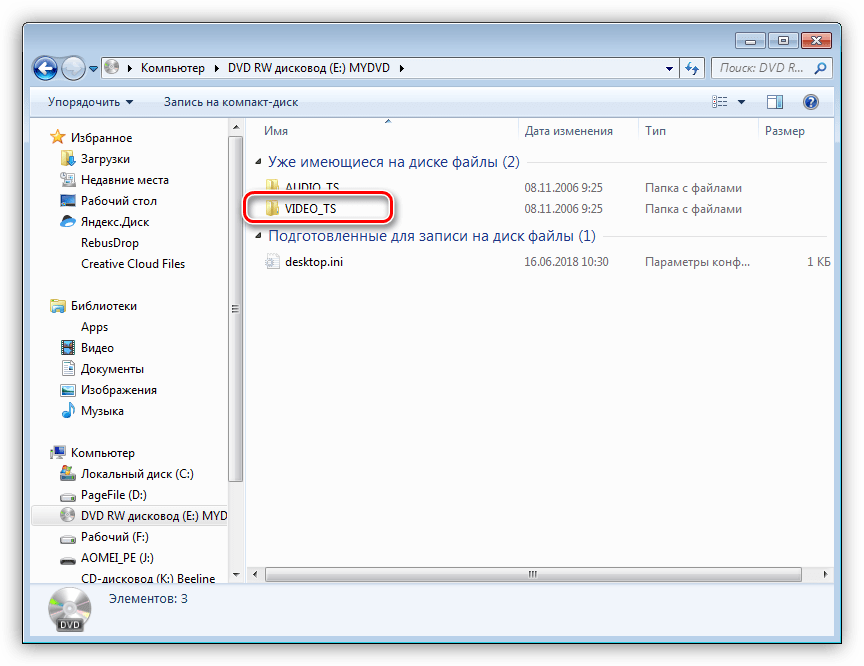 Но обычно я двигаю ползунок до самого лучшего качества.
Но обычно я двигаю ползунок до самого лучшего качества.
Начало Разрыва.
В этот раз вам нужно будет проверить или изменить настройки копирования только один раз. Теперь проигрыватель Windows Media будет запоминать и использовать эти настройки.
Итак, мы все настроили, пришло время скопировать этот компакт-диск.
Чтобы начать копирование музыки, нажмите кнопку RIP CD.
Начните копирование компакт-диска, нажав кнопку Копировать компакт-диск.Не добавлять параметр защиты от копирования.
Если вы копируете компакт-диск впервые, вы можете увидеть окно «Параметры копирования».
Щелкните параметр НЕ ДОБАВЛЯТЬ ЗАЩИТУ ОТ КОПИРОВАНИЯ К ВАШЕЙ МУЗЫКЕ , а затем щелкните Я ПОНИМАЮ, ЧТО МУЗЫКА КОПИРОВАЛАСЬ и т. д.
Добавление защиты от копирования сильно ограничит возможности вашей музыки. Вы этого не хотите.
Наконец, нажмите кнопку OK.
Не добавлять защиту от копирования.О защите от копирования.

Увидев это уведомление, многие люди ошибочно полагают, что они защищают свою музыку от повреждения, удаления, повреждения или чего-то подобного.
Это не так. На самом деле это помешает вам передавать скопированную музыку на другие устройства.
Если на вашем компьютере уже есть музыкальные файлы с включенной защитой от копирования, вы можете попробовать удалить ее. Вот руководство по удалению DRM из Как удалить DRM из аудиофайлов WMA.
После запуска процесса копирования вы можете увидеть, что происходит, проверив столбец RIP STATUS.
- Pending — ожидает копирования.
- Ripping – копируется.
- Скопировано в библиотеку — скопировано.
Проигрыватель Windows Media автоматически создаст новую папку внутри папки «Музыка» для хранения скопированного компакт-диска.
Столбец статуса копирования.Проверка работы.
Когда все треки РАЗОРВАНЫ, стоит зайти в папку «Музыка» и проверить, есть ли там компакт-диск и все треки (это не первый раз, когда компьютер обманывает).
Замените компакт-диск и повторите попытку.
Убедитесь, что ваш компакт-диск действительно был скопирован.Дополнительные пошаговые руководства с домашнего компьютера.
Дом | Скачать | Купить | Учебники | Свяжитесь с нами | |||||
Копировать аудио компакт-диск в Музыкальные файлы | |||||||||
Вы находитесь здесь: Учебники > Копировать аудио компакт-диск в музыкальные файлы | |||||||||
Аудио компакт-диск представляет собой компакт-диск, на дорожках которого хранится звуковая информация. Это как компакт-диски, которые вы покупаете в магазине. Его можно воспроизводить на стандартных проигрывателях аудио компакт-дисков, проигрывателях DVD и компьютерных дисководах компакт-дисков. Музыкальные данные, хранящиеся на аудио компакт-дисках, находятся в несжатом формате. Вы можете копировать аудио компакт-диск с помощью PowerISO, что означает, что вы можете копировать песни с аудио компакт-диска на свой компьютер. Таким образом, вы можете сделать резервную копию ваших любимых компакт-дисков. Скопированный файл может содержать сжатые или несжатые аудиоданные, в зависимости от выбранного типа файла. PowerISO поддерживает копирование аудио компакт-дисков в файлы mp3, ape, flac, ape или wav. Среди них mp3 и wma хранят аудиоданные в сжатом формате, что может привести к небольшой потере качества звука, но значительно уменьшить размер файла. В то время как FLAC, APE и WAV являются форматами музыкальных файлов без потерь, которые при копировании создают файл большего размера, но не приводят к потере качества звука. Вы также можете скопировать аудио компакт-диск в файл BIN/CUE, чтобы
точная посекторная копия исходного диска. Файлы BIN/CUE могут быть
хранятся на вашем компьютере, и при необходимости их можно использовать для репликации
Аудио компакт-диск. Пожалуйста, следуйте инструкциям по копированию аудио компакт-диска,
| |||||||||


 Щелкните здесь для получения подробной информации о процедуре
скопировать cd в файлы BIN/CUE.
Щелкните здесь для получения подробной информации о процедуре
скопировать cd в файлы BIN/CUE.